Calendario de espacios
Puede suscribirse a un calendario que contiene todas las reservas realizadas para un sitio, zona, espacio o para un visitante frecuente, lo que le permite ver todas sus reservas en su aplicación de calendario favorita.
Encuentra la URL de tu calendario
Dependiendo de si se está suscribiendo a las reservas para un sitio, zona, espacio o para un visitante frecuente, la ubicación de la URL varía. Consulte a continuación cómo encontrar la URL relevante. Si ya tiene su URL, pase a la sección sobre cómo suscribirse a la URL en el calendario de Google o Outlook haciendo clic aquí.
URL del Sitio
El calendario del sitio mostrará todas las reservas realizadas en un sitio en particular. Para encontrar la URL del calendario del sitio, vaya a Espacios en el menú superior del portal en línea. Debajo del nombre de su sitio, debería ver la opción + Suscribirse al calendario. Al hacer clic ahí, aparecerá una ventana que muestra la URL del calendario de su sitio.
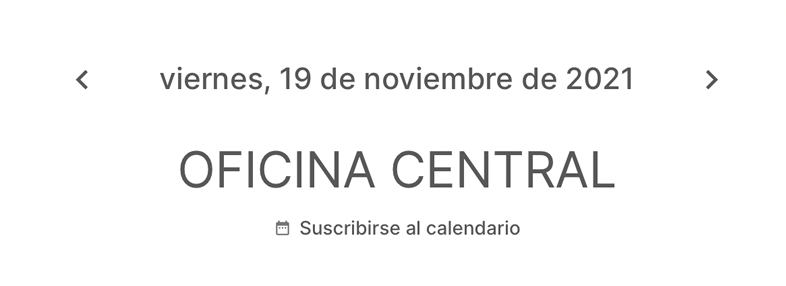
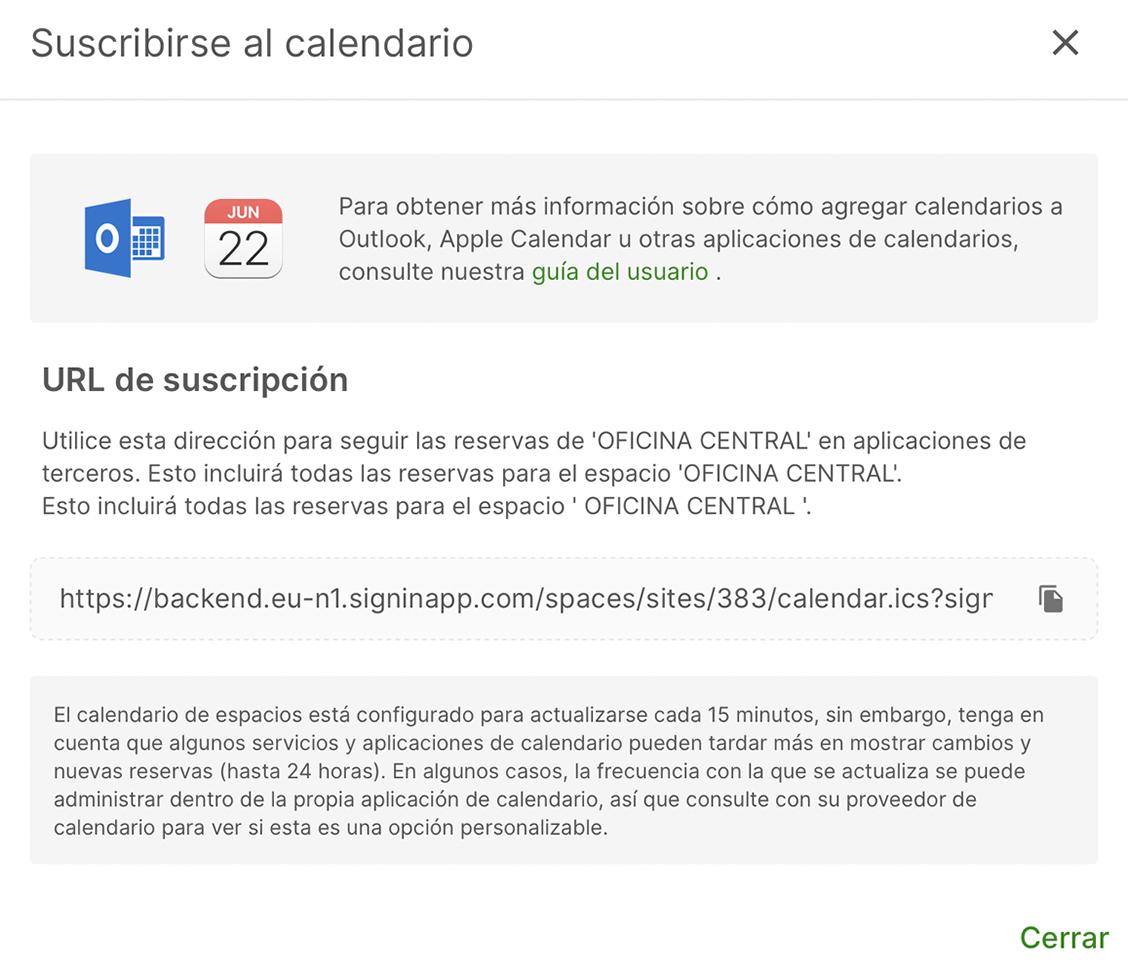
URL del Espacio y zona
Obtener la URL del calendario para espacios y zonas es muy similar a un sitio. Primero, vaya a Espacios en el menú superior del portal en línea. Puede usar la vista de lista en el lado izquierdo de la página para seleccionar la zona o espacio y luego hacer clic en el botón + Suscribirse al calendario debajo del nombre del espacio o zona.
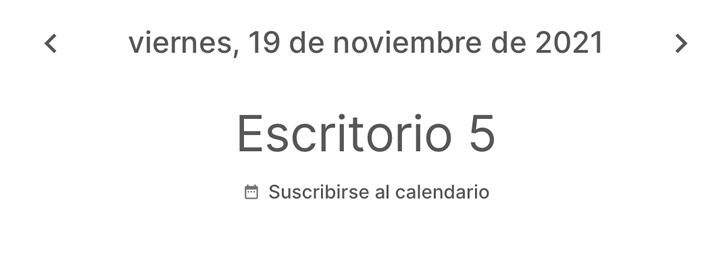
URL del calendario de visitante frecuente (es decir, miembro del grupo del personal)
El proceso para agregar una URL de calendario para un visitante frecuente es ligeramente diferente. La mayoría de los visitantes frecuentes no tendrán acceso al portal de gestión en línea, por lo que la URL de su calendario se incluye en el correo electrónico de bienvenida que se les envía directamente. Para enviar un correo electrónico de bienvenida, vaya a Administrar > Grupos > Seleccionar grupo > Miembros y busque el miembro, haga clic en Editar y luego en Detalles desplácese hacia abajo y marque Enviar correo electrónico de bienvenida y luego haga clic en Guardar y enviar . Ese miembro recibirá el correo electrónico de incorporación de su grupo con una URL de calendario para sus propias reservas de espacios.
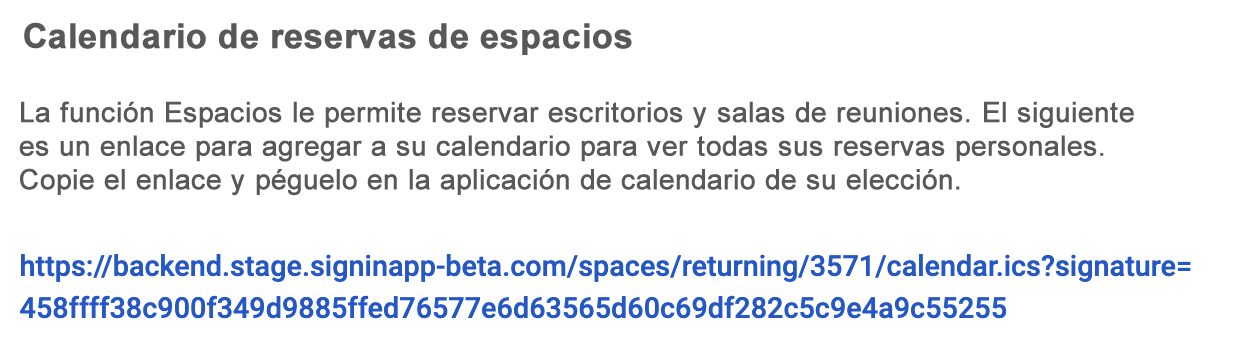
Consejo
Podemos enviar un correo electrónico de bienvenida masivo a todos los miembros de un grupo de visitantes frecuentes si esto ayuda. Simplemente comuníquese con el equipo en soporte@signinapp.com.
Suscripción a la URL
Ahora que tiene la URL para el sitio, la zona, el espacio o para un visitante frecuente al que le gustaría suscribirse, debe agregarlo a su aplicación de calendario. La mayoría de los calendarios deberían permitirle suscribirse a un calendario mediante una URL. El proceso varía ligeramente según la aplicación que use, pero puede leer más sobre cómo hacer esto para Outlook y Google a continuación.
Importante
El calendario de espacios está configurado para actualizarse cada 15 minutos. servicios de calendario y aplicaciones pueden tardar más en mostrar cambios y nuevas reservas (hasta 24 horas). En algunos casos la frecuencia con la que se actualiza puede gestionarse desde la propia aplicación de calendario para ver si se trata de una opción personalizable.
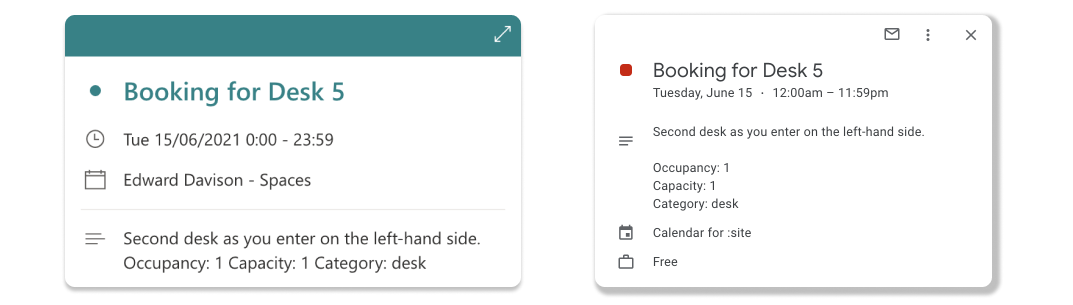
Calendario de Outlook
Desde Outlook, navegue a su calendario y en el panel en el lado izquierdo de la pantalla (debajo del mini calendario) debería ver un botón Agregar calendario. Haga clic en el botón, luego seleccione la opción Suscribirse desde la web y pegue la URL de su calendario en el cuadro de texto. Una vez que lo haya hecho, puede seleccionar el nombre del calendario, el color, el ícono y el calendario al que debe agregarse. Haga clic en Importar para suscribirse a las reservas del espacio, la zona, el sitio o el visitante frecuente.
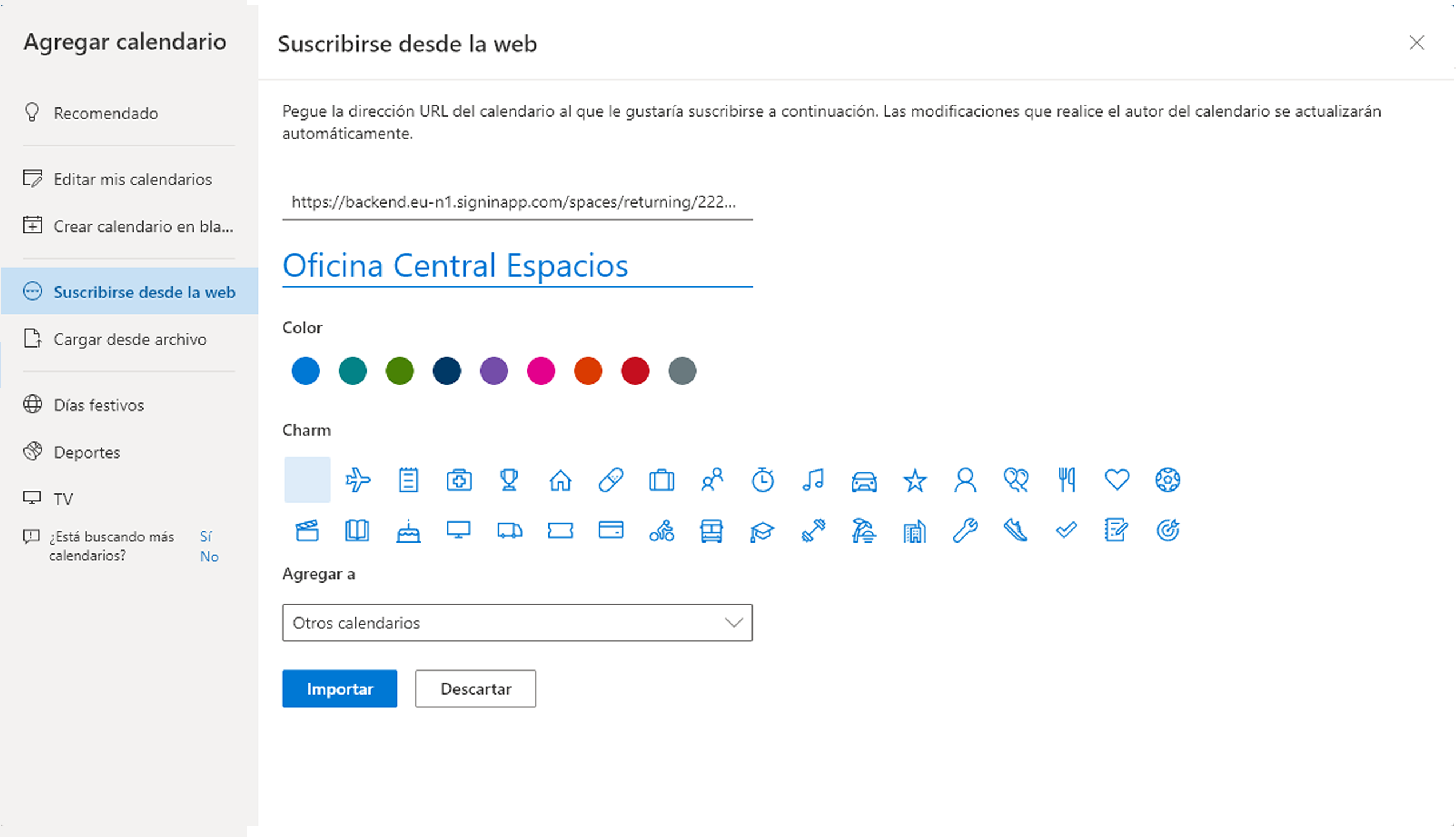
Calendario de Google
Abra el calendario de Google y en la sección llamada Otros calendarios debería ver un botón +, haga clic en él y seleccione Desde URL. Pegue la URL de su calendario en el cuadro de texto y haga clic en Agregar calendario para suscribirse a las reservas para el espacio, la zona, el sitio o el visitante frecuente. Si regresa al calendario de Google, debería ver el calendario en el panel izquierdo, si hace clic en los tres puntos, puede cambiar el color y editar la configuración.
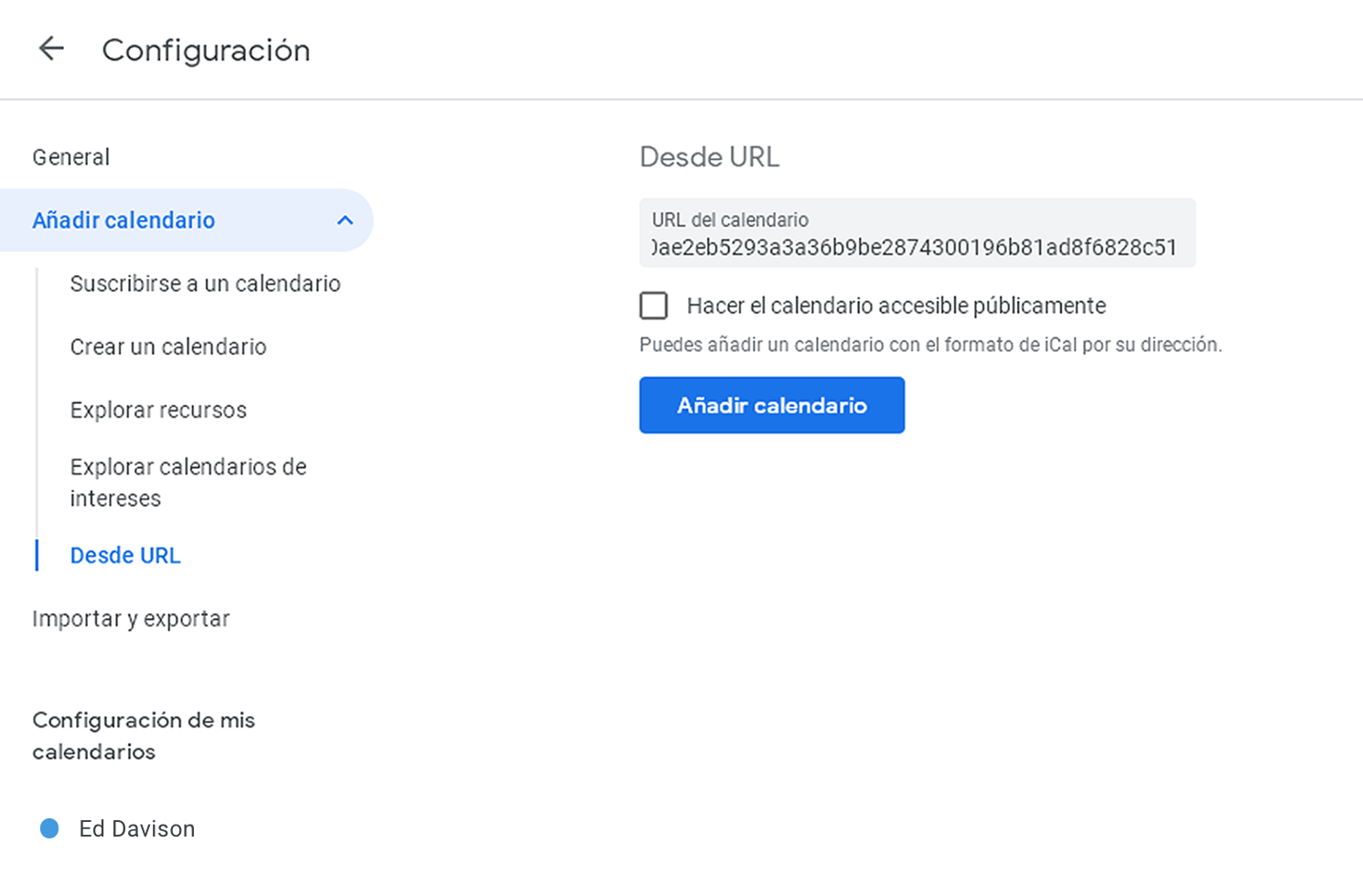
Importante
Las reservas de espacios sólo aparecerán en su calendario para los próximos 30 días.
Esperamos que esta guía le haya resultado útil, pero si tiene alguna pregunta sobre la URL del calendario de Espacios o cualquier función de Sign In App. comuníquese con nuestro equipo de soporte en soporte@signinapp.com.

